كيفية حذف icloud من الايفون يعتبر إجراءً مهمًا للعديد من الأسباب، سواء للبيع أو الإعادة تعيين الجهاز أو لأسباب أمنية،
إذا كنت تخطط لبيع جهاز iPhone الخاص بك أو ترغب في إعادة تعيينه إلى إعدادات المصنع، فإن حذف حساب iCloud أمر ضروري. يضمن ذلك حماية بياناتك الشخصية والحساسة ومنع وصول الأشخاص الآخرين إليها بعد بيع الجهاز. في هذه المقالة، سنتناول بالتفصيل كيفية حذف icloud من الايفون بخطوات بسيطة وسهلة الفهم. ستتعرف على الخطوات الأساسية التي يجب اتباعها حول كيفية حذف icloud من الايفون بنجاح دون مشاكل.
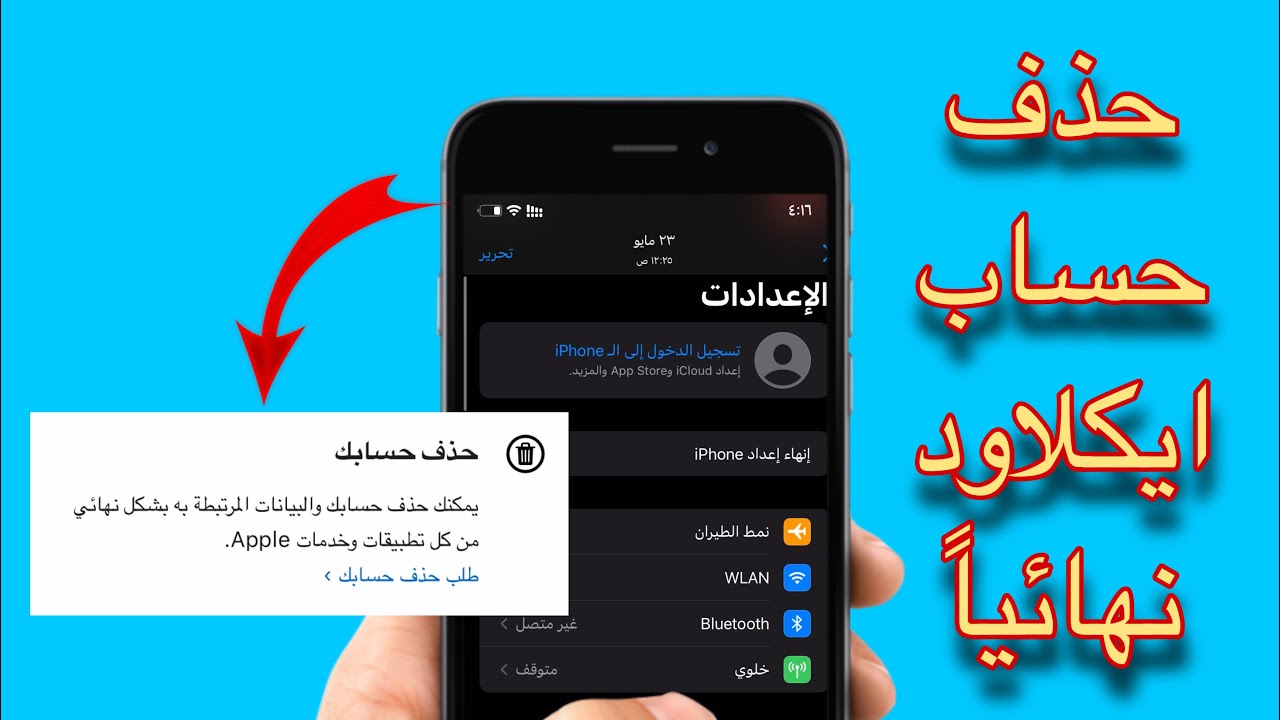
خطوات بسيطة: حول كيفية حذف icloud من الايفون
كيفية حذف icloud من الايفون يمكن أن يكون عملية بسيطة إذا اتبعت الخطوات الصحيحة. إليك دليل سريع لكيفية القيام بذلك:
-
افتح إعدادات iPhone الخاصة بك
قم بالتمرير إلى الأسفل وابحث عن “الإعدادات” في الشاشة الرئيسية الخاصة بك وانقر عليها.
-
انقر على اسمك
عند فتح الإعدادات، انقر على اسم حسابك في أعلى القائمة.
-
اضغط على “iCloud”
سوف تجد “iCloud” في القائمة. اضغط عليها للمتابعة.
-
اختر “تسجيل الخروج”
تمرير لأسفل حتى تجد “تسجيل الخروج” أو “Sign Out”. انقر عليها.
-
أدخل كلمة المرور الخاصة بك
قد يطلب منك النظام إدخال كلمة المرور لحسابك. أدخلها للمتابعة.
-
اختر “تسجيل الخروج” مرة أخرى
ستظهر لك نافذة تأكيد. اختر “تسجيل الخروج” مرة أخرى.
-
انقر على “حفظ على جهازك”
إذا كان لديك بيانات iCloud ترغب في الاحتفاظ بها على جهازك، فحدد “حفظ على جهازك”. إلا، انقر على “حذف من جهازي” لإزالة البيانات من الجهاز.
لقد قمت الآن حول كيفية حذف icloud من الايفون الخاص بك بنجاح. تأكد من أنك قمت بعمل نسخة احتياطية للبيانات الهامة قبل القيام بذلك!
الخطوات الإضافية بعد كيفية حذف icloud من الايفون: الاسترجاع وإعادة تعيين الجهاز
بعد كيفية حذف icloud من الايفون، هناك خطوات إضافية يجب اتخاذها لضمان استمرار الاستخدام السليم للجهاز. إليك مقال يستعرض هذه الخطوات الإضافية:
1.التأكد من إزالة الحساب بشكل كامل: تأكد من إزالة حساب iCloud بشكل كامل من الجهاز، بما في ذلك إزالة الحسابات المرتبطة بـ iCloud وتسجيل الخروج منها.
2.إعادة التعيين إلى الإعدادات الأصلية: بعد حذف حساب iCloud، قد ترغب في إعادة تعيين الجهاز إلى الإعدادات الأصلية. يمكنك القيام بذلك عن طريق الانتقال إلى الإعدادات > عام > إعادة تعيين > مسح جميع المحتويات والإعدادات.
3.النسخ الاحتياطي والاسترجاع: قبل إجراء أي عملية إعادة تعيين للجهاز، تأكد من إجراء نسخة احتياطية للبيانات المهمة على iCloud أو عبر iTunes/Finder على الكمبيوتر. بعد إعادة التعيين، يمكنك استعادة هذه النسخة الاحتياطية لاستعادة البيانات.
4.تحديث النظام: قد يكون من الأفضل تحديث نظام التشغيل إلى أحدث إصدار بعد إعادة تعيين الجهاز لضمان الحصول على أحدث التحسينات والتصحيحات.
5.إعدادات الأمان والخصوصية الجديدة: بعد إعادة تعيين الجهاز، قم بمراجعة إعدادات الأمان والخصوصية الجديدة وتخصيصها حسب الاحتياجات الخاصة بك، مثل تنشيط خدمة العثور على iPhone وتفعيل ميزات الحماية الأخرى.
6.تنزيل التطبيقات الضرورية: قم بتنزيل التطبيقات الأساسية والضرورية التي تحتاجها لاستخدام الجهاز بشكل كامل وفعال، مثل التطبيقات الاجتماعية وتطبيقات البريد الإلكتروني والمزيد.
7.مزامنة البيانات: بعد إعادة تعيين الجهاز، قم بمزامنة البيانات الجديدة مع iCloud أو الخدمات الأخرى التي تستخدمها للحفاظ على تزامن البيانات و الملفات بين أجهزتك.
مع اتباع هذه الخطوات، يمكنك معرفة كيفية حذف icloud من الايفون بنجاح واستعادة الجهاز للعمل بكفاءة مثالية.
الأسئلة الشائعة: إجابات على استفساراتك حول كيفية حذف iCloud من الايفون
إذا كنت تفكر في كيفية حذف icloud من الايفون الخاص بك، فقد تواجه بعض الأسئلة. هنا بعض الأسئلة الشائعة مع إجاباتها:
-
ما هو حساب iCloud ولماذا يجب حذفه؟
حساب iCloud هو خدمة تخزين سحابية تقدمها Apple تتيح للمستخدمين تخزين البيانات والمزامنة عبر الأجهزة. قد ترغب في حذفه إذا كنت تخطط للتبديل إلى جهاز آخر أو إذا كنت ترغب في الاستغناء عن خدمات iCloud.
-
هل سيؤثر حذف iCloud على بياناتي؟
نعم، إذا قمت بحذف iCloud من iPhone، فسيتم إزالة جميع البيانات المتزامنة والمخزنة على iCloud من الجهاز.
3.هل يجب على إجراء نسخة احتياطية قبل حذف iCloud؟
نعم، من الجيد إجراء نسخة احتياطية لبياناتك قبل حذف iCloud، خاصة إذا كانت هناك بيانات مهمة تريد الاحتفاظ بها.
-
هل يمكنني استخدام iPhone بدون حساب iCloud؟
نعم، يمكنك استخدام iPhone بدون حساب iCloud، لكن بعض الخدمات مثل iCloud Drive و Find My iPhone قد لا تكون متاحة.
-
هل يمكنني استعادة بياناتك بعد حذف iCloud؟
إذا كانت لديك نسخة احتياطية من بياناتك على iCloud، يمكنك استعادتها بعد حذف iCloud عن طريق استعادة النسخة الاحتياطية.
الآن، بعد الإجابة على بعض الأسئلة الشائعة، يجب أن تكون مستعداً لمعرفة كيفية حذف icloud من الايفون الخاص بك بثقة!
إزالة حساب iCloud باستخدام iTunes أو Finder: دليل خطوة بخطوة
إذا كنت تفضل استخدام الحاسوب لإزالة حساب iCloud من جهاز iPhone أو iPad، فيمكنك القيام بذلك باستخدام برنامج iTunes (لأجهزة قديمة) أو Finder (لأجهزة جديدة). هنا دليل بسيط خطوة بخطوة:
-
تأكد من تحديث iTunes/Finder:
تأكد من أن iTunes مثبت على جهاز الكمبيوتر الخاص بك ومحدث إلى أحدث إصدار إذا كنت تستخدم جهازًا قديمًا. لأجهزة Mac الحديثة، ستجد Finder بدلاً من iTunes وسوف يساعدك هذا في معرفة كيفية حذف icloud من الايفون.
-
قم بتوصيل جهاز iPhone/iPad بالكمبيوتر:
استخدم كابل Lightning لتوصيل جهاز iPhone أو iPad بمنفذ USB على الكمبيوتر.
-
افتح iTunes أو Finder:
افتح iTunes إذا كنت تستخدم جهازًا قديمًا أو Finder إذا كنت تستخدم جهاز Mac جديدًا.
-
قم بالتحقق من الجهاز:
بمجرد توصيل الجهاز، ستظهر أيقونة الجهاز في iTunes/Finder. انقر عليها للمتابعة.
-
اختر إعدادات الجهاز:
ستجد خيار “ملخص” أو “عامة” في قائمة الجهاز. انقر عليها للوصول إلى إعدادات الجهاز.
-
اختر “إزالة iCloud”:
ستجد خيارًا يطلب منك تأكيد إزالة iCloud. انقر على هذا الخيار واتبع التعليمات على الشاشة لإزالة الحساب.
-
أكمل العملية:
بمجرد تأكيدك على الإزالة، قد تحتاج إلى إدخال كلمة مرور Apple ID لإكمال العملية. اتبع التعليمات على الشاشة للانتهاء من العملية.
بعد الانتهاء من هذه الخطوات، سيتم إزالة حساب iCloud بنجاح من جهازك باستخدام الحاسوب. تأكد من تسجيل الخروج أيضًا من حسابك iCloud على جهاز iPhone أو iPad الخاص بك لضمان إزالة الجهاز بشكل كامل.
استخدم iTunes أو Finder لإزالة حساب iCloud من جهاز iPhone أو iPad بسهولة وأمان. تأكد من اتباع الخطوات بعناية لضمان نجاح العملية وحماية بياناتك، وبهذا تكون عرفت كيفية حذف icloud من الايفون.


